win10系统无法运行征途2的两种解决方法
更新时间:2024-02-29 07:23:23作者:bianji
不少朋友在win10系统中都遇到了无法运行征途2的情况,出现提示“加载驱动出错![DriverCommlnit]驱动加载失败!请检查文件缺失与否是否是在非管理员权限下第一次安装!或是否需要重启已更新驱动。”,该怎么办?其实,该问题是由于win10不兼容征途2S的安全保护系统所导致的。接下来,就随系统城小编一起看看具体解决方法吧!
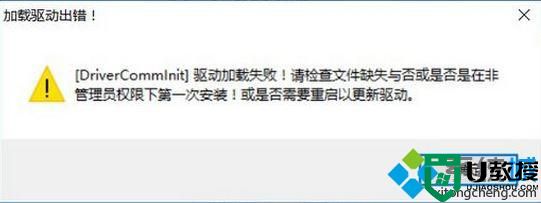
方法一:
1、开始按钮点击右键,选择“命令提示符(管理员)”,如图:
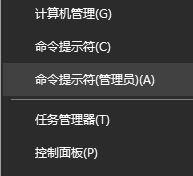
2、将该命令复制起来:bcdedit.exe /set nointegritychecks on 粘贴到命令提示符中,按下回车键执行命令;

若全部操作完成则说明有效果,重启计算机后即可正常运行征途二,倘若问题依旧则通过方法二进行设置。
方法二:
1、按下 shift 键,点击 开始菜单 -- 电源按钮 --- 重启;
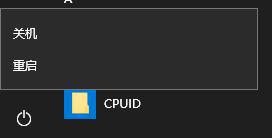
2、重启win10后在高级界面选择“疑难解答”,如图:
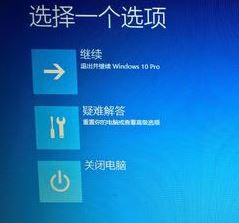
3、接着依次点击“高级选项”--“启动设置”-“重启”;
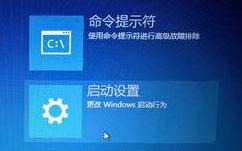
4、等待重启后在弹出的界面按下 7 或F7 禁用驱动程序强制签名即可正常运行征途二!
win10系统无法运行征途2的两种解决方法就为大家介绍到这里了。感兴趣的朋友们,都可以尝试操作看看,相信会有不一样的惊喜。
- 上一篇: windows10系统电脑怎样断开组织
- 下一篇: win7系统事件查看器如何创建自定义视图
win10系统无法运行征途2的两种解决方法相关教程
- win10系统下使用tgp运行饥荒出现蓝屏的两种解决方法
- Win+R打不开运行窗口的两种解决方法(Win7/Win10通用)
- 荒野大镖客2每次运行中途都出现卡顿,蓝屏怎么解决
- win10系统无法运行博途v14怎么办
- Windows10系统运行大话西游2无法双开如何解决
- 该电脑无法运行win11的解决方法(多种完美方法)
- 该电脑无法运行win11的解决方法(多种完美方法)
- win10系统提示SearchIndexer.exe无法运行游戏的解决方法
- win10系统运行“无双全明星”没反应的解决方法
- w8系统运行程序提示msg:xxxx.exe–无法找到入口的解决方法
- 5.6.3737 官方版
- 5.6.3737 官方版
- Win7安装声卡驱动还是没有声音怎么办 Win7声卡驱动怎么卸载重装
- Win7如何取消非活动时以透明状态显示语言栏 Win7取消透明状态方法
- Windows11怎么下载安装PowerToys Windows11安装PowerToys方法教程
- 如何用腾讯电脑管家进行指定位置杀毒图解

